Mikrokomputer Raspberry Pi o rozmiarze karty kredytowej był jednym z najczęściej używanych urządzeń od czasu, gdy po raz pierwszy trafił na scenę na początku 2012 roku. Pierwotnie przeznaczony do nauczania studentów o informatyce, urządzenie sprzedało ponad 2 miliony sztuk i stało się must-have dla miłośników techniki.
Raspberry Pi może być używany do różnych projektów zrób to sam. Entuzjaści wbudowali go na platformę do strumieniowego przesyłania multimediów, centrum automatyki domowej, a nawet retro konsolę do gier.
Oto, co musisz wiedzieć o tym niedrogim urządzeniu:
Unboxing
Raspberry Pi nie przypomina żadnego komputera, który kupiłeś wcześniej. Jest bardzo goły, bez obudowy, bez wentylatorów, bez przełącznika zasilania, bez zasilania i bez dysku twardego. Zasadniczo kupujesz małą płytę główną z systemem na chipie, który obejmuje procesor, kartę graficzną i pamięć w jednym pakiecie.

Urządzenie zasilane jest przez jednordzeniowy procesor ARM o małej mocy, taktowany zegarem 700 MHz. Dla porównania, iPhone 5S ma dwurdzeniowy procesor 1, 3 GHz, a Galaxy S4 zawiera czterordzeniowy procesor 1, 6 GHz Snapdragon 600.
Monitor można podłączyć przez złącze HDMI lub RCA, a mysz i klawiatura są połączone przez USB. Jest także gniazdo słuchawkowe 3, 5 mm, port Micro-USB, który służy do zasilania urządzenia, oraz gniazdo na karty SD do przechowywania.

Podstawowy Raspberry Pi, znany jako Model A, jest wyposażony w 256 MB pamięci RAM, pojedynczy port USB i nie ma portu Ethernet, natomiast 35 USD (24, 35 GBP w Wielkiej Brytanii i około 37, 35 AU w Australii). ) Model B ma podwójną pamięć RAM (512 MB) i dodatkowe porty USB. Droższy model ma także wbudowany przewodowy Ethernet 10/100. Właściciele modeli A będą musieli polegać na bezprzewodowej karcie USB do połączenia z Internetem.
Nowszy model, znany jako Raspberry Pi B +, został niedawno ogłoszony i udostępniony do kupienia. Urządzenie ma taką samą cenę jak oryginalny model B, jednak zawiera cztery porty USB, gniazdo kart microSD, a nie pełny, lepszy dźwięk i ma niższe wymagania dotyczące zasilania.
Do tego artykułu użyłem oryginalnego Modelu B, jednak polecam nabycie nowszego modelu w celu wykorzystania dodatkowych portów i mniejszego zużycia energii.
Wymagania
Raspberry Pi Foundation, grupa zajmująca się tym urządzeniem, zaleca używanie zasilacza Micro-USB od renomowanej firmy, która może produkować 1, 2A (1200mA) przy 5V. Model B używa od 700mA do 1000mA w zależności od podłączonych komponentów, podczas gdy model A ma wartość około 500mA.

Jednak w przypadku tego przewodnika zasilacz o mocy wyjściowej 700 mA przy napięciu 5 V powinien wystarczyć. Większość ładowarek z Androidem, BlackBerry i Windows Phone powinna wykonać to zadanie. Używam starej ładowarki firmy Motorola, która jest w stanie wyprodukować 850mA przy 5.1V.
Będziesz także potrzebował karty SD do przechowywania i jakiegoś czytnika kart SD - mój MacBook Air ma gniazdo kart SD, którego będę używał. Minimalny obsługiwany rozmiar to 4 GB z prędkością co najmniej klasy 4, ale Raspberry Pi obsługuje karty o pojemności do 32 GB i klasie szybkości 10.

Na koniec potrzebny będzie monitor, kabel HDMI, mysz i klawiatura USB oraz połączenie z Internetem. Właściciele modeli A będą musieli użyć huba USB do podłączenia dodatkowych urządzeń peryferyjnych USB: klawiatury, myszy i karty bezprzewodowej.
Instalowanie systemu operacyjnego
Fundacja Raspberry Pi stworzyła nowe narzędzie, które eliminuje złożoność instalacji systemu operacyjnego na Raspberry Pi. Oprogramowanie New Out of Box, znane jako NOOBS, można pobrać jako plik ZIP lub torrent ze strony internetowej Raspberry Pi.

Podczas pobierania pliku karta SD musi być sformatowana; to usunie wszystko z karty. Najprostszą metodą formatowania karty jest pobranie oficjalnego narzędzia SD Card Association, dostępnego zarówno dla komputerów z systemem Windows, jak i OS X.
Po zakończeniu pobierania pliku NOOBS rozpakuj go, wyodrębnij pliki do katalogu głównego karty SD i bezpiecznie wyrzuć z komputera. Następnie podłącz mysz i klawiaturę do portów USB, monitor do złącza HDMI, kabel Ethernet i kartę SD, którą można włożyć do gniazda z tyłu urządzenia. Gdy wszystkie komponenty są na miejscu, nadszedł czas, aby podłączyć przewód zasilający micro-USB, który automatycznie włączy Raspberry Pi.
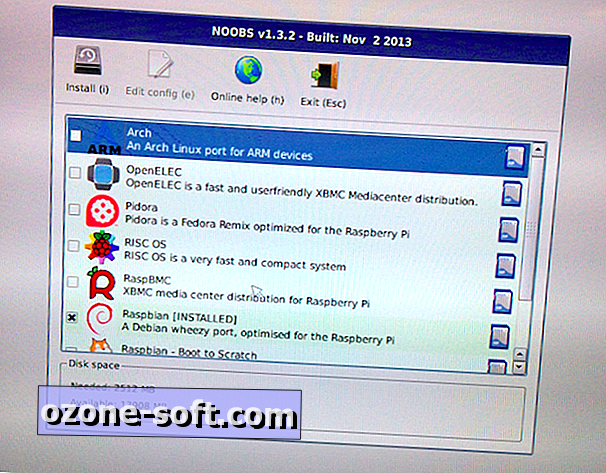
Zostanie wyświetlone menu kompatybilnych systemów operacyjnych. Zalecam używanie Raspbian do pierwszego uruchomienia. Ustaw język, wybierz system operacyjny i kliknij Zainstaluj. Proces może potrwać do 20 minut, po zakończeniu kliknij przycisk OK i poczekaj, aż system uruchomi się ponownie.
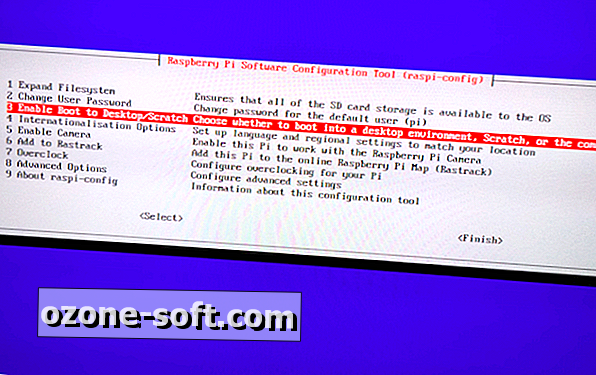
Wybierz trzecią opcję z menu startowego, aby automatycznie uruchomić komputer, a następnie drugą opcję (powinna ona wyglądać "na pulpicie użytkownika" pi "na pulpicie graficznym) Przewiń w dół, wybierz Zakończ i poczekaj, gdy system uruchomi się ponownie na pulpicie, jeśli zostanie wyświetlony monit o jeden, domyślna nazwa użytkownika to "pi", a hasło to "malina".
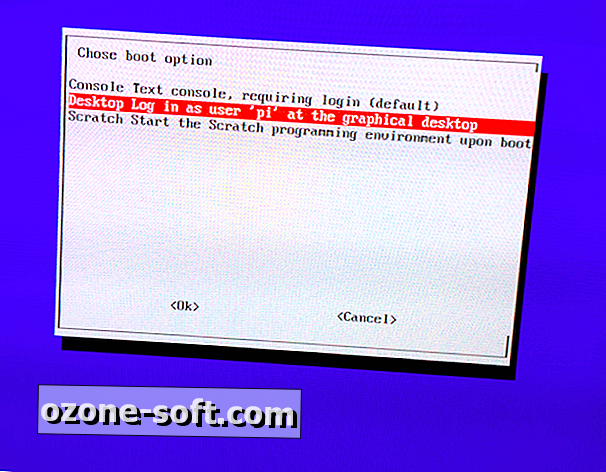
Badać
I co teraz? Dla tych, którzy są zainteresowani programowaniem, polecam sprawdzenie wstępnie zainstalowanej aplikacji Scratch. Dla reszty z nas możesz odwiedzić ulubione strony internetowe za pomocą dołączonej przeglądarki, a nawet pobrać gry i programy ze sklepu Pi.
Wejdź do sklepu, załóż konto i pobierz grę (sprawdź Open Arena, port Quake III). Możesz także uzyskać dostęp do preinstalowanych gier, takich jak Snake i Tetris, klikając ikonę Debian Games.
Zalecam zainstalowanie innych systemów operacyjnych i znalezienie takiego, który najlepiej pasuje do Twoich potrzeb. Osoby zainteresowane przekształceniem Raspberry Pi w XBMC Media Center powinny sprawdzić OpenELEC lub RaspBMC, które znajdują się w narzędziu NOOBS.






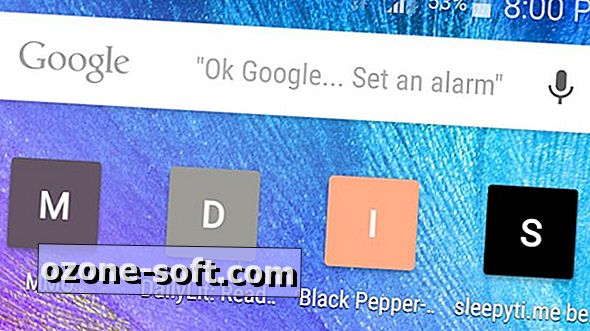







Zostaw Swój Komentarz